Siden alle gode ting kommer til en slutt på et tidspunkt, bestemte Microsoft seg endelig for å slutte å støtte Windows 7.
På grunn av dette har alle Windows 7-brukere ikke noe annet alternativ enn å oppgradere til Windows 10. Selvfølgelig kan de som inngår i forretningsmiljøer velge å bli værende med Windows 7, så lenge de får utvidet støtte for virksomheten.
Å migrere til et nytt operativsystem er ikke så lett, spesielt hvis du vil ta av filer og data sammen med deg. Noen data er selvfølgelig vanskeligere å migrere enn andre, for eksempel installerte programmer, spill eller brukerprofiler.
Når det gjelder profiler, er det en metode du kan bruke, gjennom hvilken du også kan migrere en roamingprofil til Windows 10. Det er nettopp derfor vi har laget denne trinnvise veiledningen for hvordan du kan utføre den eksakte operasjonen.
Hvordan kan jeg migrere en streifeprofil til Windows 10?
1. Endre profilen din fra Roaming til Local
Først og fremst må du vite hvordan du konverterer en roaming-konto til en lokal (domenekonto):
- På Windows 7 PC, Høyreklikk Datamaskinen min
- Plukke ut Eiendommer
- På System egenskaper Klikk på Avanserte systeminnstillinger kategorien
- På Avansert-fanen, klikk Innstillinger under Brukerprofiler
- I Profiler lagret på denne datamaskinkassen, klikker du på profilen du vil endre
- Klikk Endre type
- Dette åpner dialogboksen Endre profiltype
- Klikk Roaming-profil eller Lokal profil for å endre til en annen type
- Klikk OK til prosessen er fullført
Når profilen din er konvertert til en lokal profil, kan du bruke Windows Easy Transfer-funksjonen til å migrere den trygt til Windows 10.
2. Migrer profilen din til Windows 10
Følgende trinn blir tatt på Windows 7-PCen:
- Navigere til Datamaskinen min
- Gå til C: \ Windows \ System32
- Velg MIGWIZ mappe
- Kopiere mappen
- Lim den på en ekstern stasjon
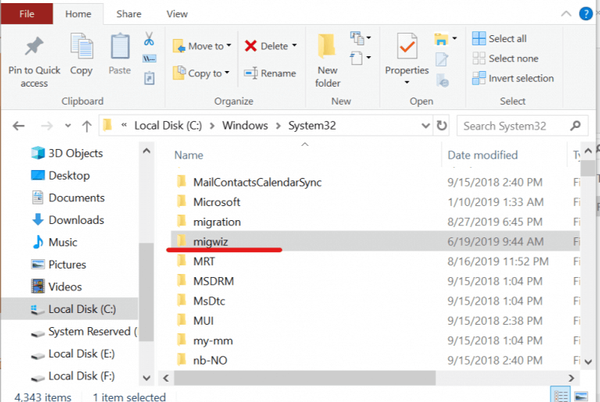
- Start Windows Enkel overføring
- Du vil bli spurt Hva vil du bruke til å overføre varer til den nye datamaskinen?
- Velge En ekstern harddisk eller USB Flash-stasjon
- Velge Dette er den gamle datamaskinen min
- Det neste vinduet viser deg en Windows Easy Transfer-nøkkel. Lagre det et sted
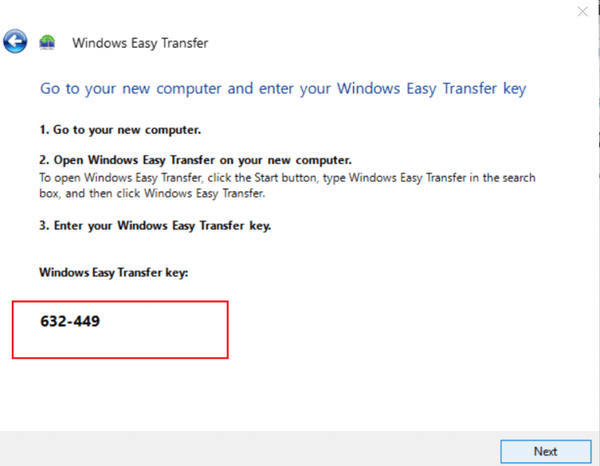
Det er nå på tide å overføre profilen til din Windows 10-PC:
- Sett inn USB-stasjonen i Windows 10-PCen
- Kopier MIGWIZ-mappen på harddisken
- Start migwiz.exe
- Klikk Neste
- Plukke ut Dette er min nye PC
- Klikk Neste
- Velge Den gamle datamaskinen min kjører Windows 7
- Sett inn Windows Easy Transfer-nøkkel
- Bli ferdig oppsettet
Ved å følge disse trinnene, vil du ikke bare konvertere en roamingprofil til en lokal, men du vil også kunne migrere inn fra en Windows 7 til en Windows 10-PC.
Fant du denne artikkelen nyttig? Gi oss beskjed i kommentarfeltet nedenfor.
RELATERTE ARTIKLER DU BØR KONTROLLERE:
- Hvordan oppgradere en domenetilsluttet PC fra Windows 7 til 10
- Hvordan tar jeg sikkerhetskopi av Windows 7 før jeg oppgraderer til Windows 10?
- Overfør Windows 7-spill til Windows 10
- windows 10
- Windows 7
 Friendoffriends
Friendoffriends



